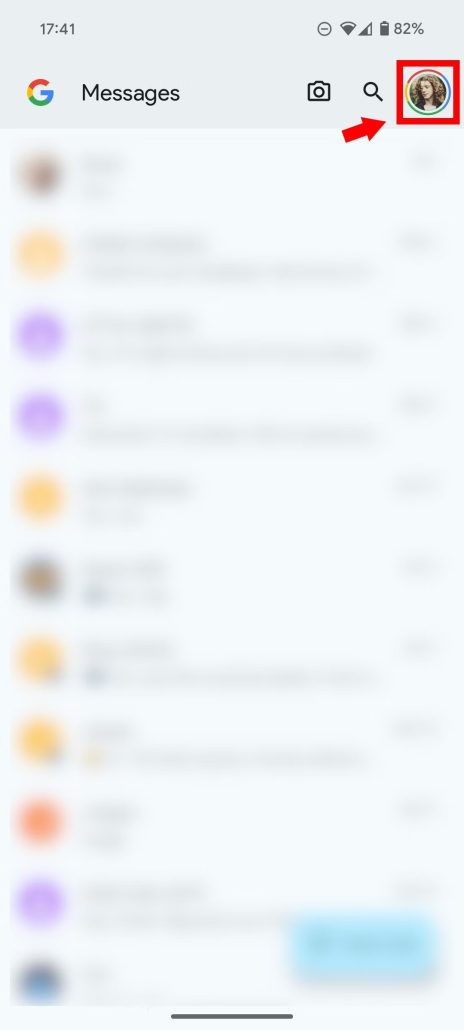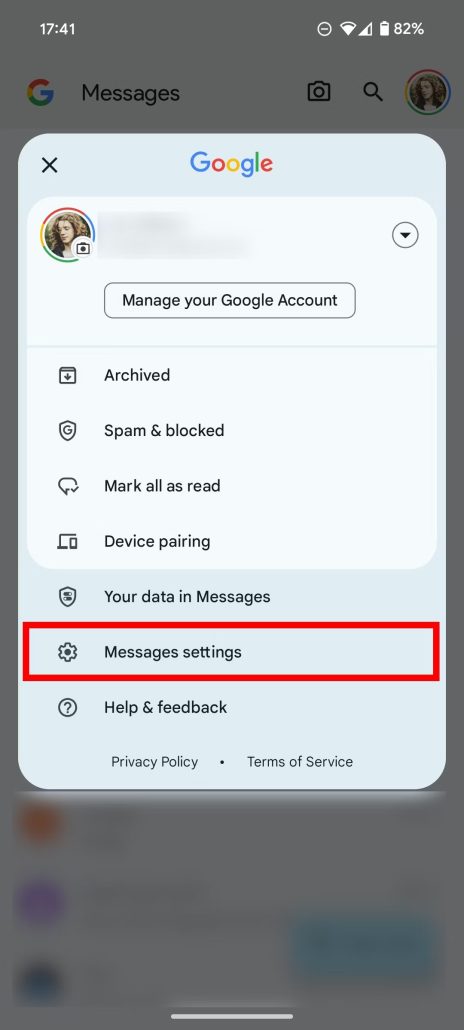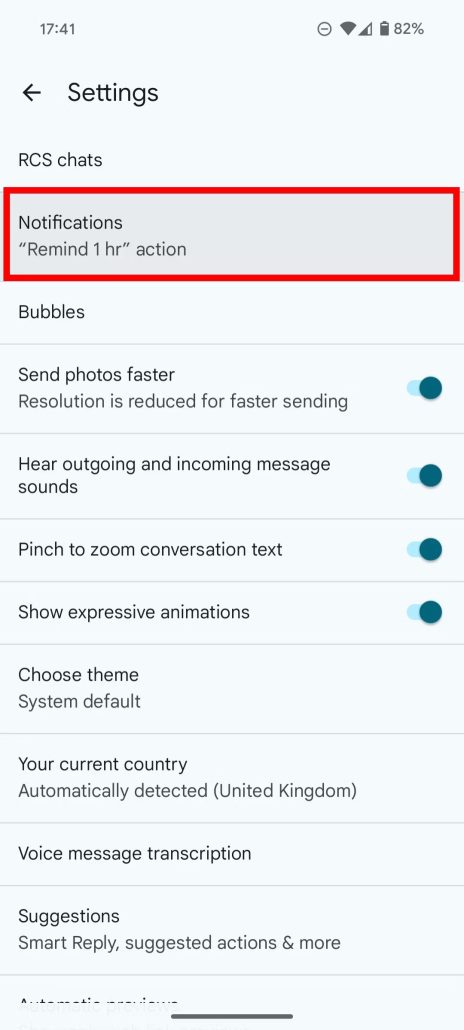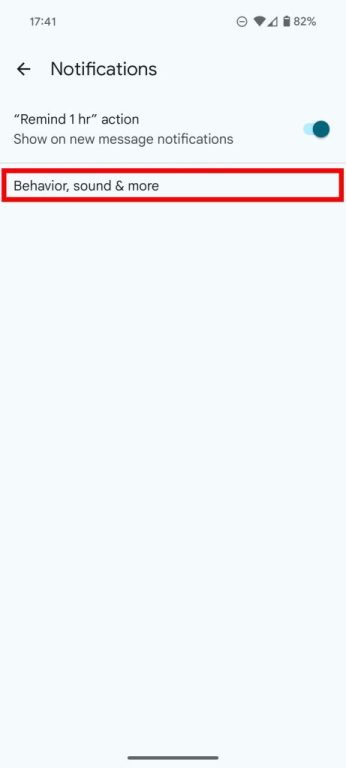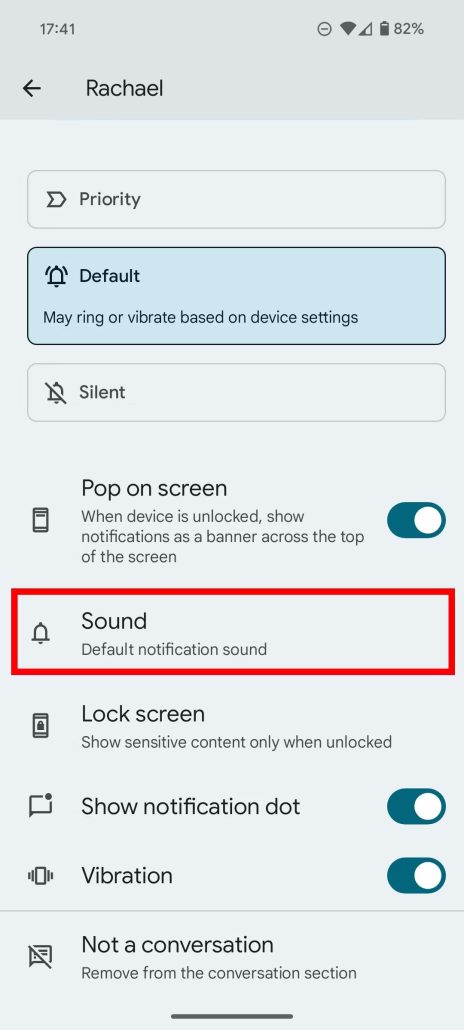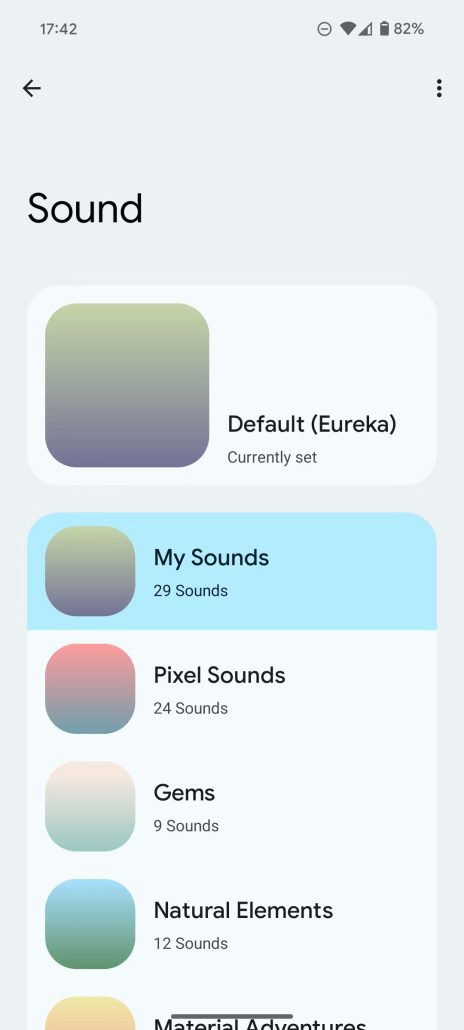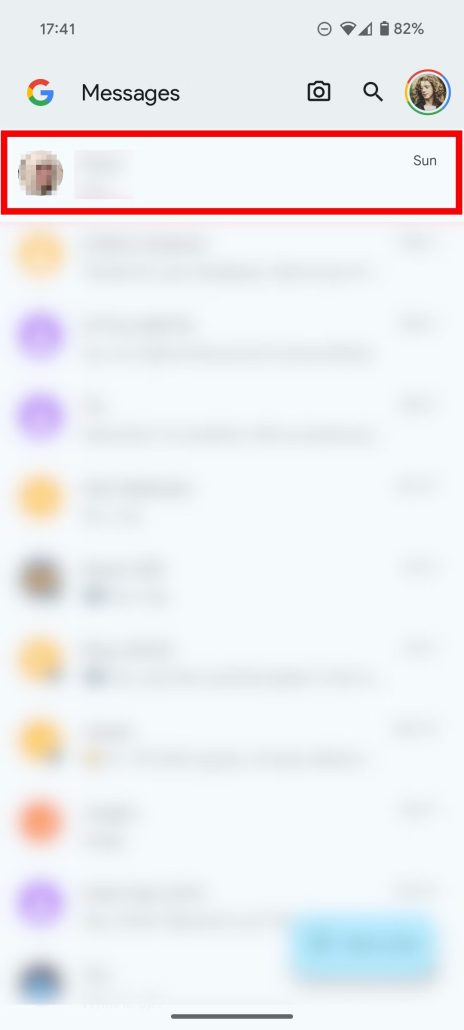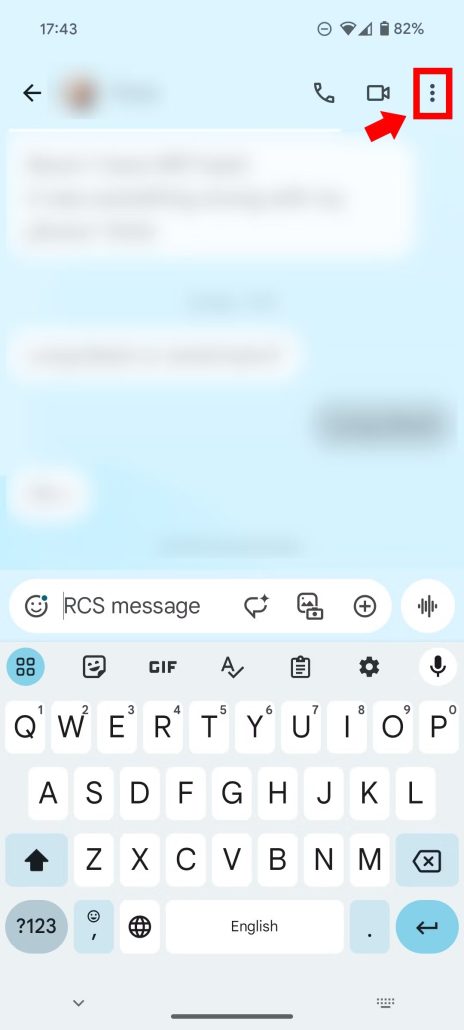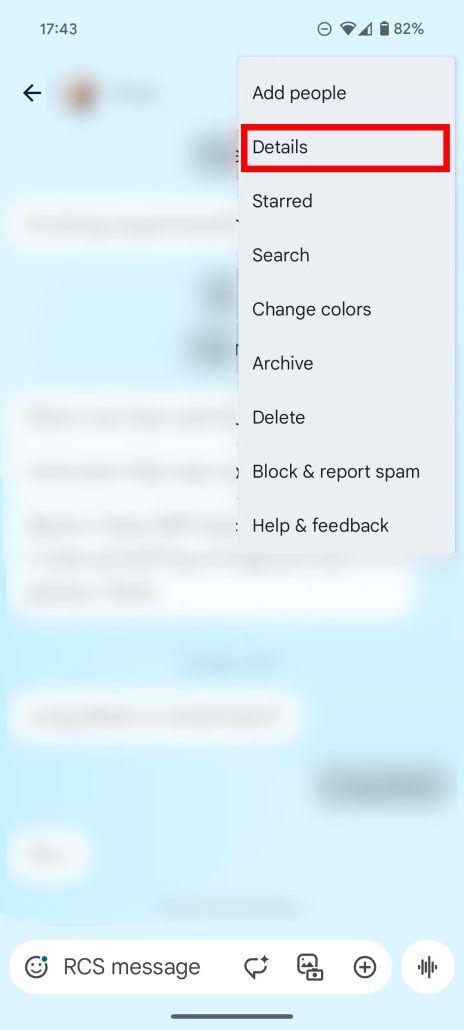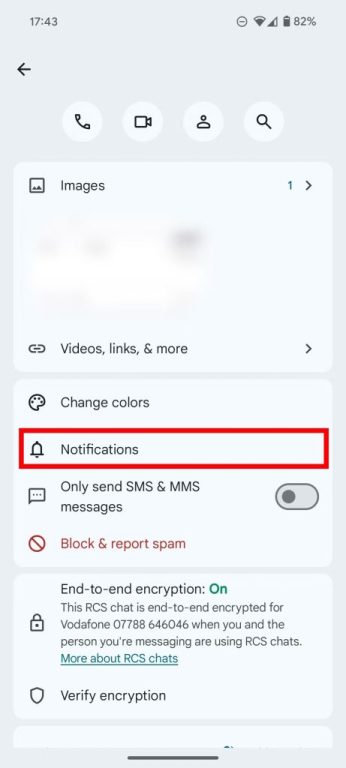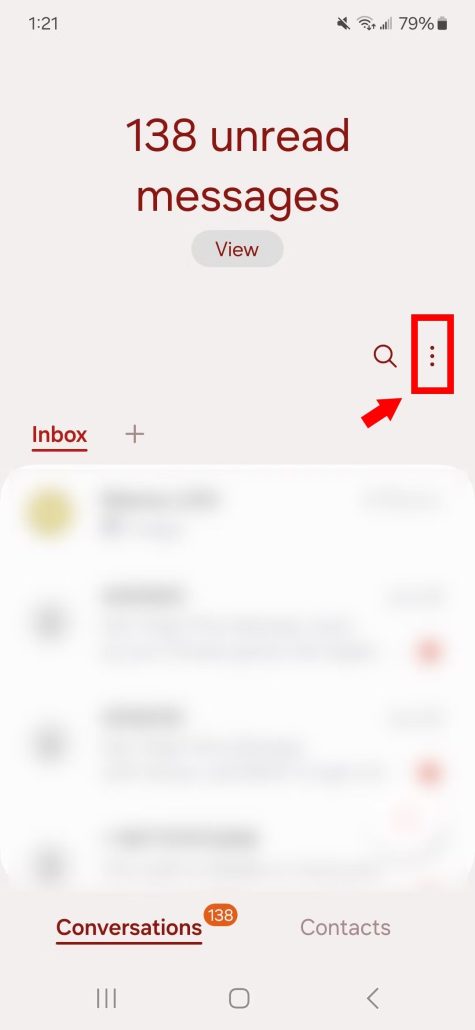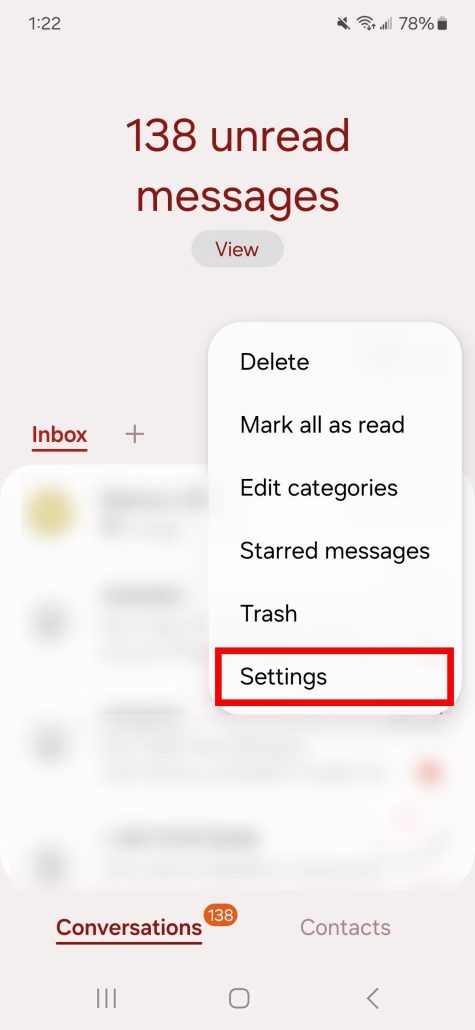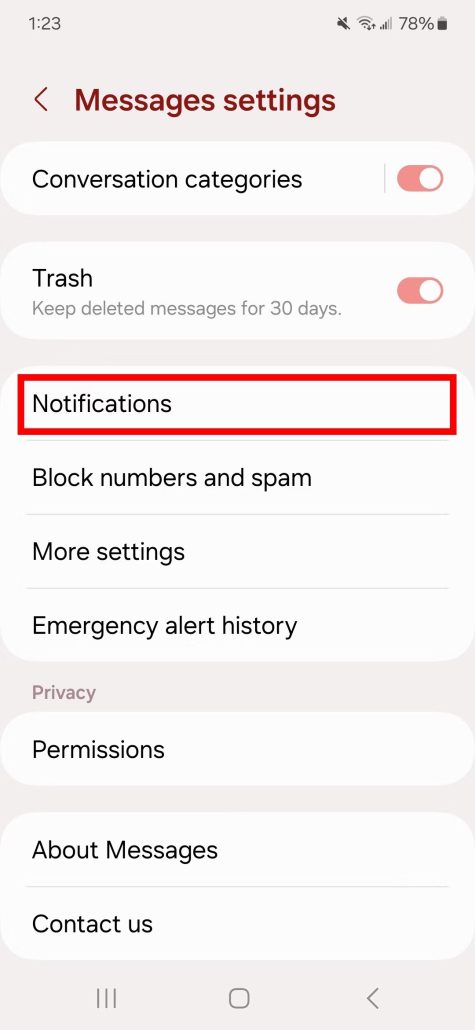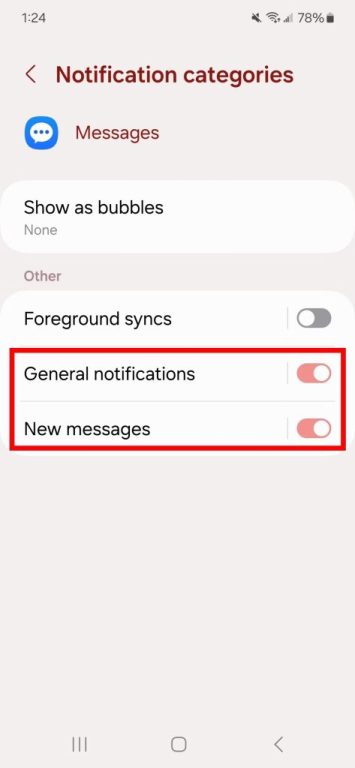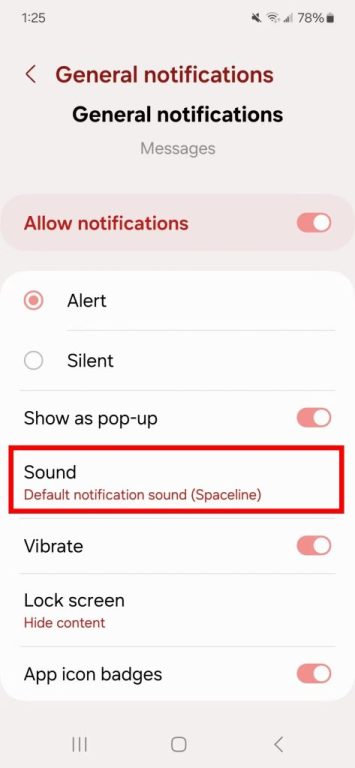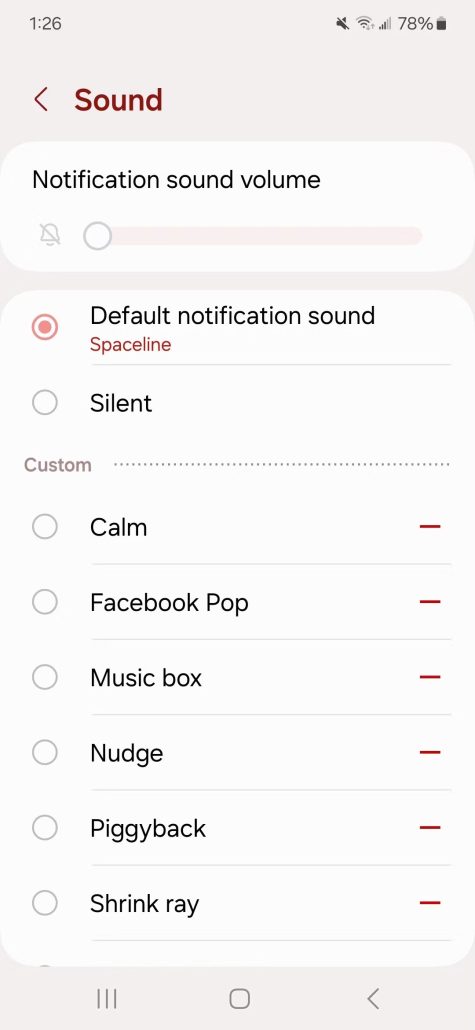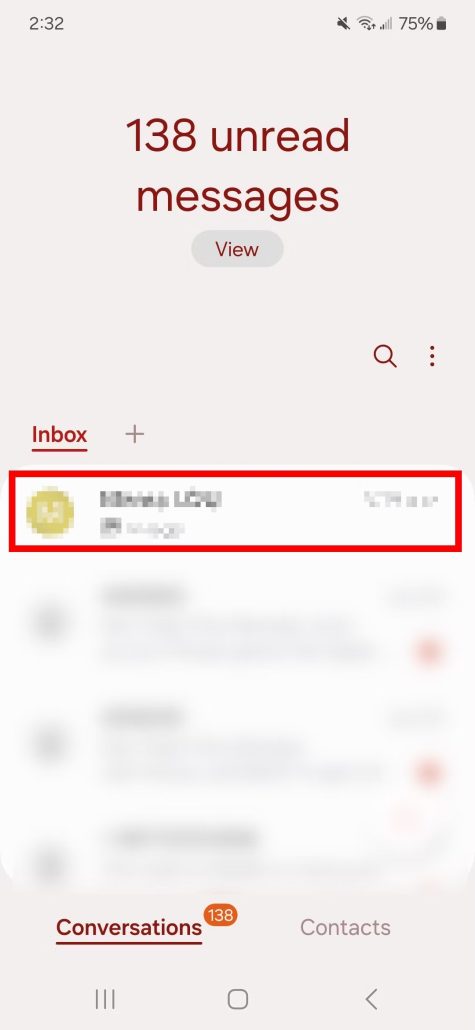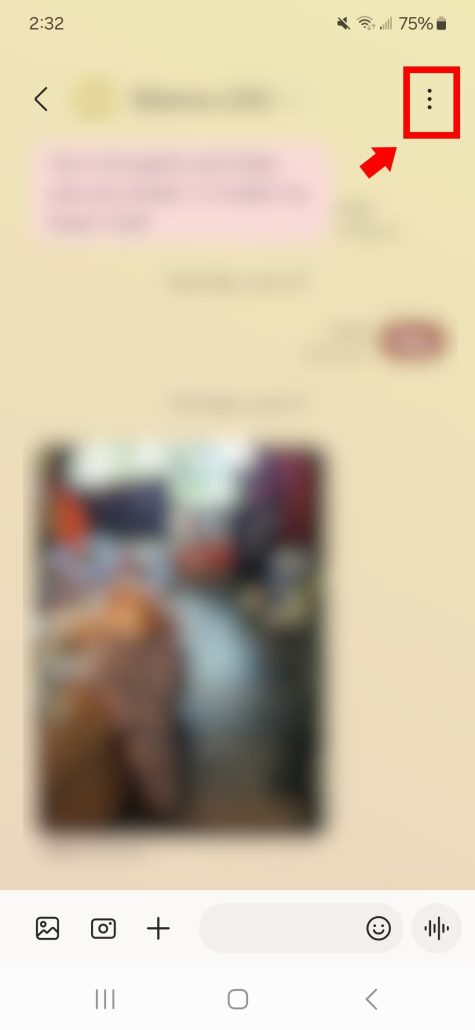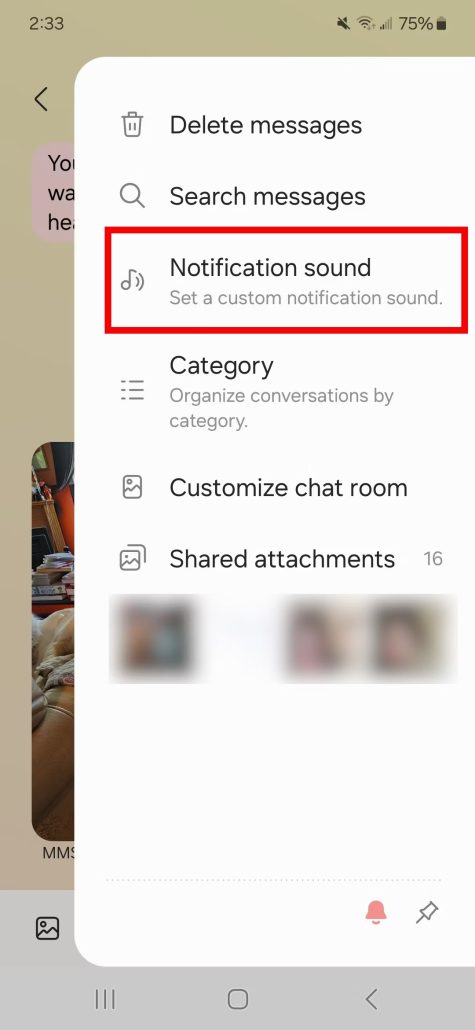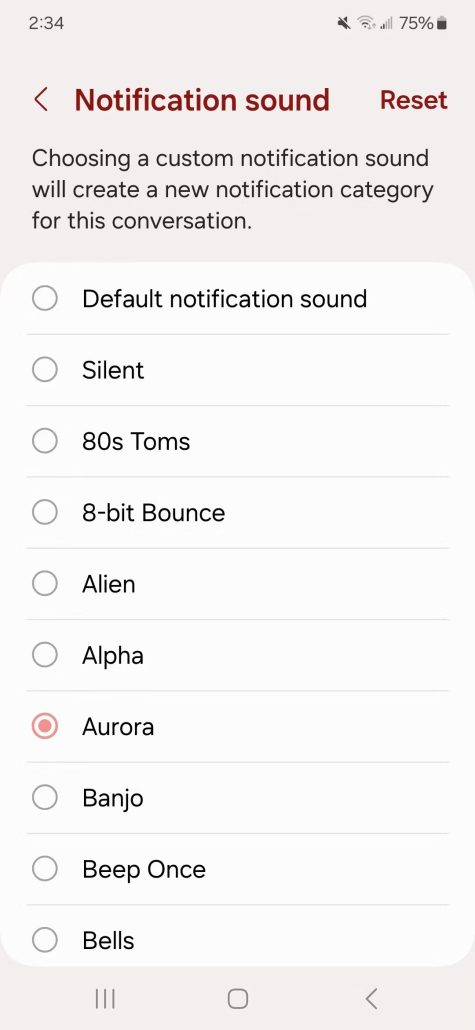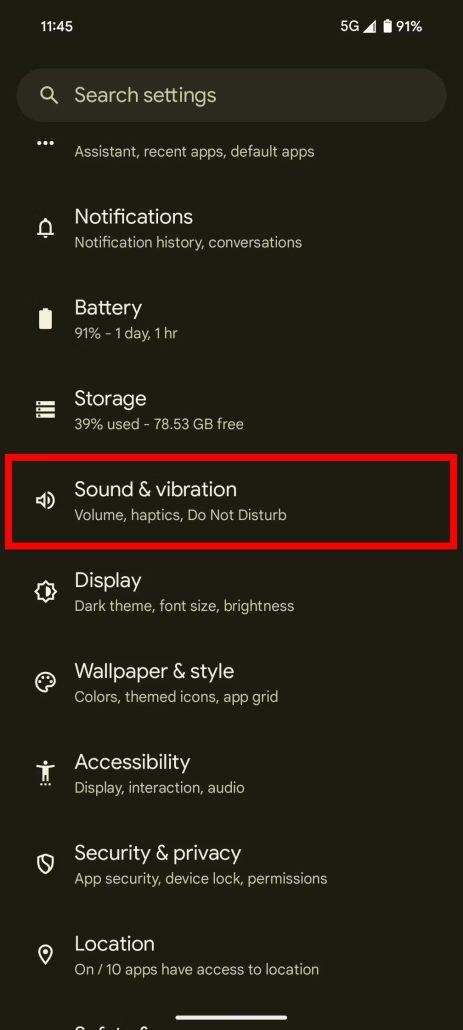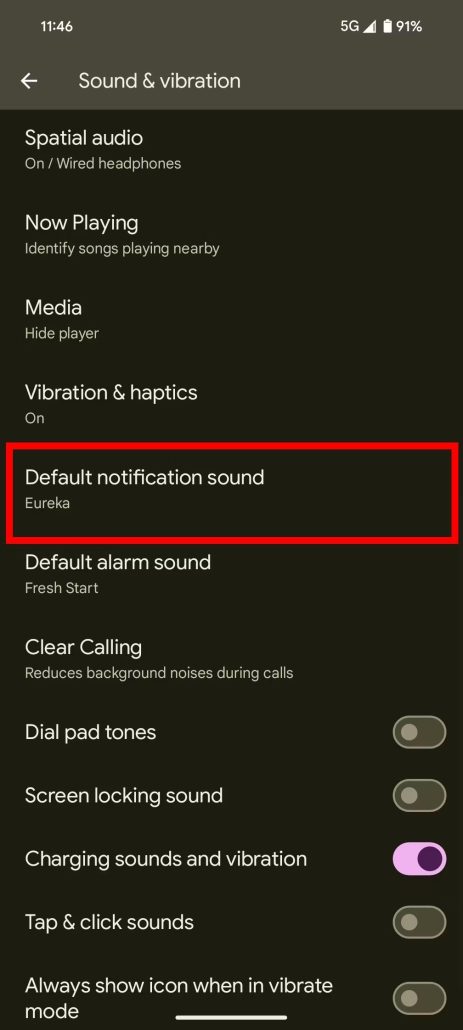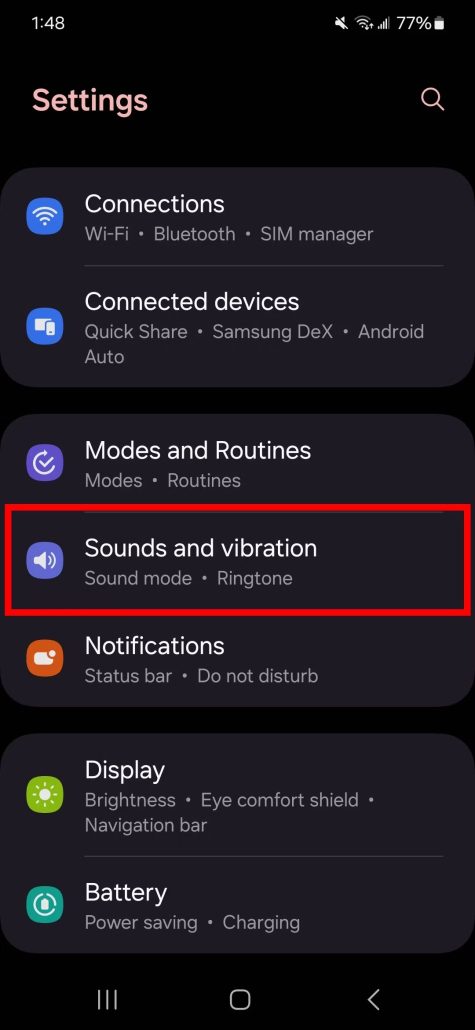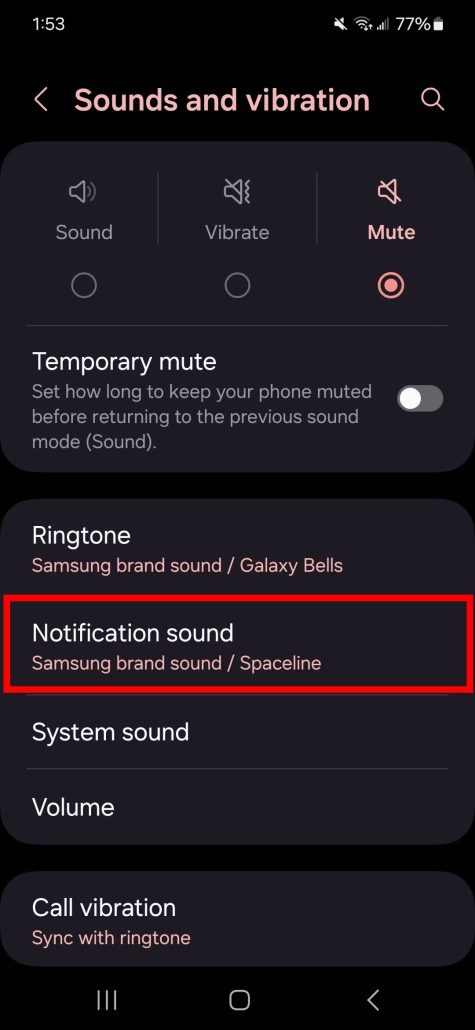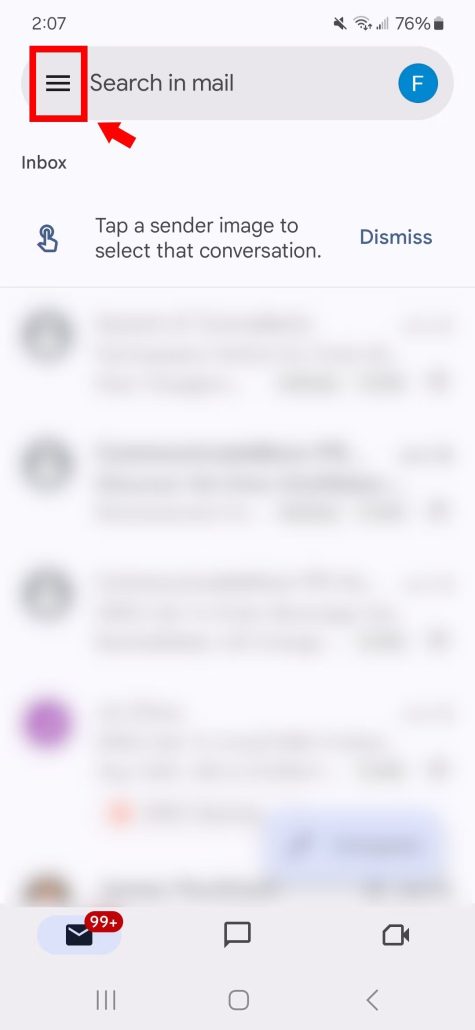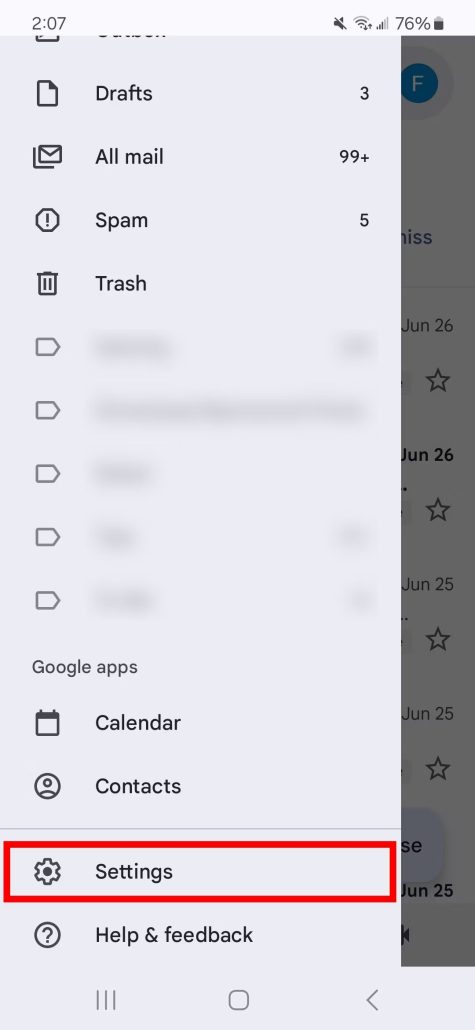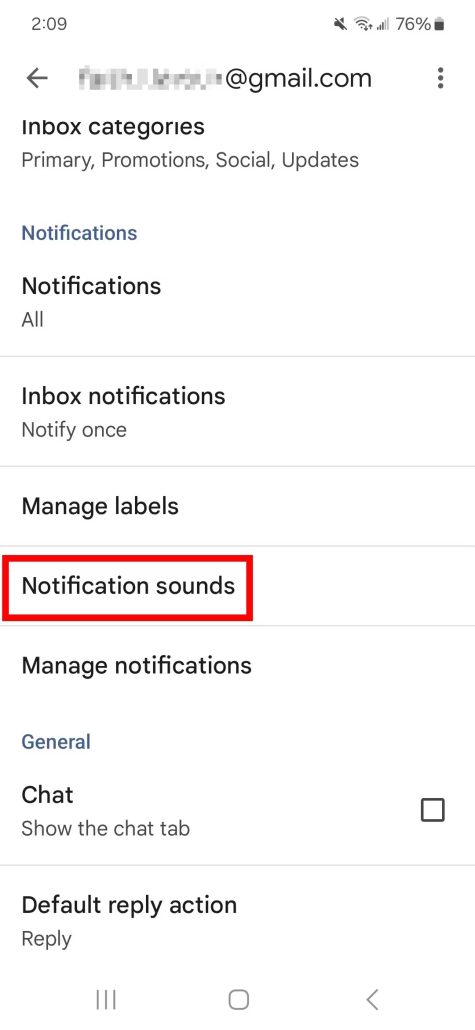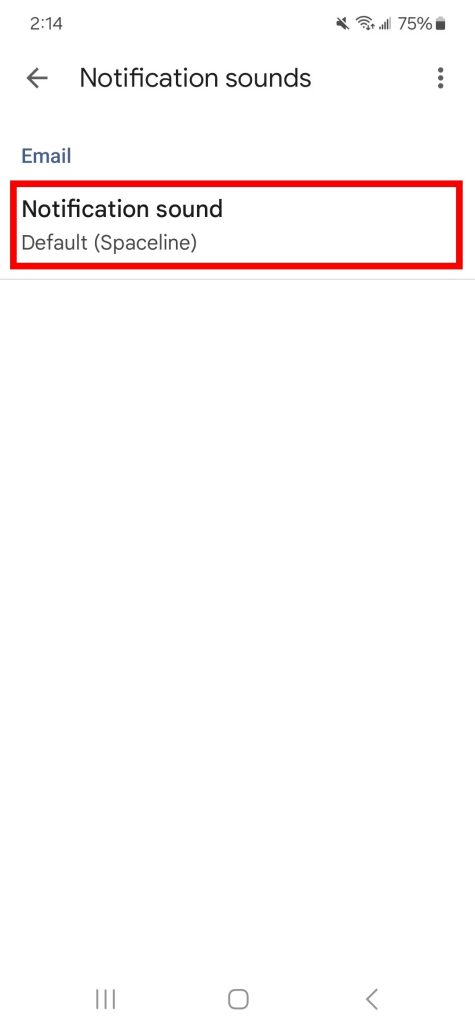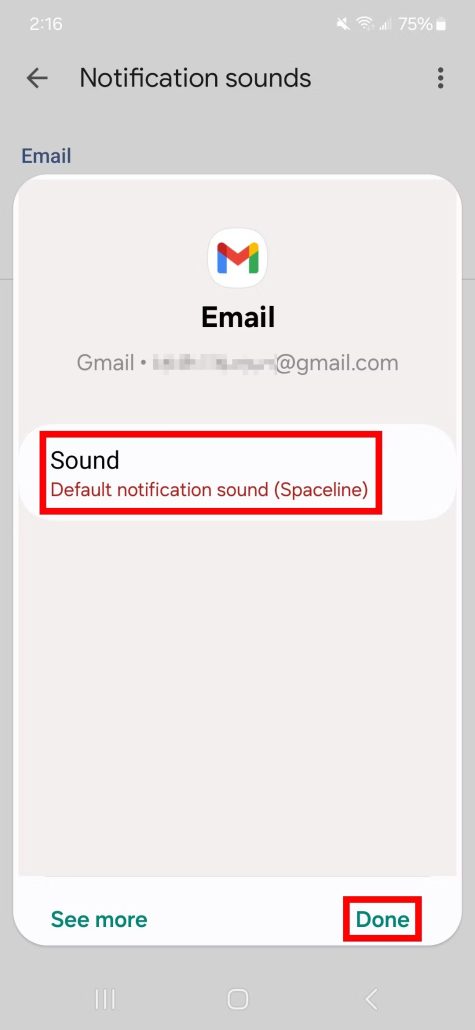همانطور که میدانید گوگل از زمان انتشار اولین نسخه سیستمعامل اندروید تاکنون، همواره دست کاربران دستگاههای اندرویدی را در شخصیسازی تجربه کاربری خود باز گذاشته است! در یکی از سادهترین اما بدون شک جذابترین قابلیتهای گوشیها و تبلتهای اندرویدی کاربران قادرند ضمن تغییر زنگ تماس دستگاه خود، صدای نوتیفیکیشنهای (اعلانها) اپلیکیشنهای مختلف نصبشده بر روی آن را نیز از صدای پیشفرض (تنظیمات کارخانه) به نوای موردعلاقه خود تغییر دهند. در این مطلب به آموزش نحوه تغییر صدای نوتیفیکیشن اپلیکیشنها در گوشیهای اندرویدی خواهیم پرداخت. با اِروتِک همراه باشید.
مزایای انتخاب زنگ تماس یا صدای نوتیفیکیشن سفارشیسازیشده برای مخاطبین
یکی از مزایای سفارشیسازی زنگ تماس این است که در هنگام دریافت یک تماس تلفنی سریعاً میتوانید از صدای زنگ تماسی که برای مخاطب موردنظر خود تنظیم کردهاید، تشخیص دهید که کدام یک از مخاطبانتان با شما تماس گرفته است. علاوه بر این در صورت استفاده از یک زنگ تماس سفارشیسازیشده، میتوانید به تماسهای مشکوک یا افراد ناشناس پاسخ نداده و این دسته از تماسها را به آسانی نادیده بگیرید.
اما در حالت کلی زنگ تماس با صدای نوتیفیکیشن کمی تفاوت دارد چرا که در زنگ تماس عموماً از آهنگهای طولانیتر و در صدای نوتیفیکیشن برای پیامکها یا سایر اپلیکیشنها از آواهای کوتاهتری استفاده میشود. علاوه بر این اغلب کاربران در هنگام انتخاب صدای نوتیفیکیشن از یک آوای ارائهشده توسط سازنده دستگاه استفاده کرده اما ممکن است برای زنگ تماس گوشی خود، یک آهنگ را دانلود کرده و از آن استفاده کنند.
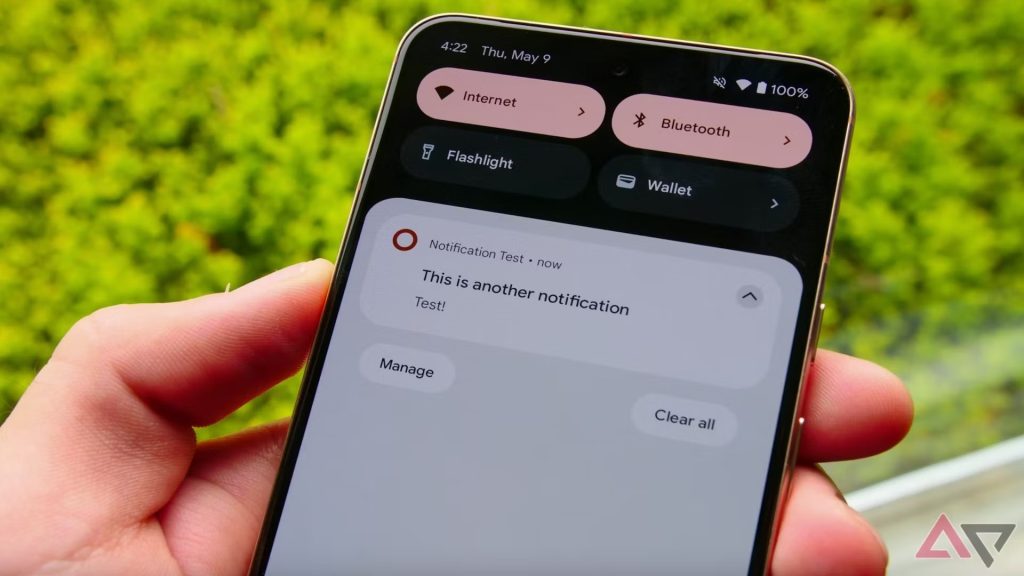
نحوه تغییر صدای نوتیفیکیشن پیامک
بهطور کلی اغلب کاربران در هنگام تغییر صدای نوتیفیکیشن دستگاه خود بر روی 3 شاخص «بلندی، وضوح و تمایز» آوای موردنظر خود تمرکز میکنند. علاوه بر این در حالیکه برخی از کاربران به استفاده از یک آوا برای تمامی پیامهای خود تمایل دارند، برخی از کاربران میخواهند تجربه کاربری خود را کمی بیشتر شخصیسازی کرده و آواهای متفاوتی را برای صدای نوتیفیکیشن پیام یا زنگ تماس هر یک از مخاطبین خود (یا گروه منتخبی از آنان) در نظر بگیرند.
در ابتدای این آموزش لازم است که ذکر کنیم در حالیکه ما در آموزش تصویری این مطلب از یک گوشی گوگل پیکسل مجهز به سیستمعامل اندروید 14 استفاده کردهایم، اما به مراحل متفاوت تنظیمات در گوشیهای سری گلکسی سامسونگ (مجهز به رابط کاربری One UI 6.1) و گوشیهای وان پلاس (مجهز به رابط کاربری OxygenOS 14) نیز اشاره کرده و کاربران این دستگاهها نیز میتوانند با پیروی از مراحل ذکرشده، صدای نوتیفیکیشن خود را تغییر دهند. علاوه بر این اگر دستگاه شما به یک نسخه قدیمیتر از سیستمعامل اندروید مجهز است، همچنان میتوانید از آموزشهای ارائهشده در این مطلب بهره ببرید.
نحوه تغییر صدای نوتیفیکیشن پیامرسان گوگل مسیج (Google Messages)
- پیامرسان گوگل مسیج را باز کرده و بر روی نماد منو (سه نقطه عمودی) یا تصویر پروفایل خود ضربه بزنید.
- بر روی گزینه Message settings (یا در نسخههای قدیمیتر، Settings) و سپس بر روی «Notifications» ضربه بزنید.
- به «Default settings» مراجعه کرده و بر روی «Incoming Messages» ضربه بزنید. اگر این گزینه را مشاهده نمیکنید، بر روی یکی از گزینههای «Behavior, sound & more» یا «Notification» ضربه بزنید.
- بر روی گزینه «Default» ضربه بزنید. در صورتیکه که از یک دستگاه سامسونگ استفاده میکنید، مرحله بعدی را نادیده بگیرید.
- بر روی گزینه «Sound» ضربه زده و از مجموعه آواهای ارائهشده (در اپلیکیشنهای مختلف) صدای نوتیفیکیشن موردعلاقه خود را انتخاب کنید. لازم به ذکر است در گوشیهای وان پلاس ممکن است در این بخش با گزینه «Ringtone» مواجه شوید.
- برای انتخاب صدای نوتیفیکیشن موردنظر خود روی نام آن ضربه بزنید. علاوه بر این در دستگاههای سامسونگ، میتوانید با ضربه زدن روی نوار لغزنده صدا، میزان صدای اعلان را نیز سفارشیسازی (بلندتر یا کمتر) کنید.
نکته:
در صورتیکه هیچیک از گزینههای فوق را مشاهده نمیکنید لازم است به منوی «Settings»، زیرمنوی «Notification» و «Advance Settings» مراجعه کرده و از طریق گزینه «Manage notification categories for each app» صدای نوتیفیکیشن را برای هر اپلیکیشن تنظیم کنید.
همچنین برای تغییر صدای اعلان برای هر یک از مخاطبین خود در پیامرسان گوگل مسیج، میتوانید از مراحل زیر پیروی کنید:
- پیامرسان گوگل مسیج را باز کرده و بر روی مکالمه خود با فرد موردنظرتان ضربه بزنید.
- در صفحه چت بازشده، بر روی نماد سه نقطه (در گوشه بالا سمت راست نمایشگر و در کنار نماد دوربین) ضربه بزنید.
- بر روی گزینه «Details» ضربه بزنید.
- در این منو بر روی گزینه «Notifications» و سپس گزینه «Sound» ضربه بزنید.
نحوه تغییر صدای نوتیفیکیشن سامسونگ مسیج (Samsung Messages)
در صورتیکه مالک یک گوشی گلکسی هستید، قطعاً اپلیکیشن سامسونگ مسیج پیامرسان پیشفرض دستگاه شماست. از آنجایی که در این آموزش ما از یک گوشی گلکسی مجهز به رابط کاربری One UI 6.1 (مبتنی بر اندروید 14) استفاده کردهایم، در صورتیکه گوشی شما به نسخههای قدیمیتری از رابط کاربری (یا اندروید) مجهز است، ممکن است عنوان برخی از گزینههای برای شما متفاوت باشند. برای تغییر صدای نوتیفیکیشن پیامرسان سامسونگ مسیج لازم است از دستورالعمل زیر پیروی فرمایید:
- اپلیکیشن سامسونگ مسیج را باز کرده و بر روی نماد سه نقطه عمودی (در گوشه راست بالای نمایشگر و در کنار نوار جستجو) ضربه بزنید.
- بر روی گزینه «Settings» ضربه بزنید.
- در این منو بر روی گزینه «Notifications» و سپس گزینه «Notification categories» ضربه بزنید.
- بر روی گزینههای «General notifications» یا «New messages» ضربه بزنید.
- در منوی «General notifications» بر روی گزینه «Sound» ضربه زده و اپلیکیشن موردنظر خود (مثلاً SecSoundPicker) را انتخاب کنید.
- در منوی جدید، آوای موردنظر خود را انتخاب کنید. همچنین میتوانید با استفاده از نوار لغزنده بالای صفحه، شدت بلندی صدای اعلان را نیز تغییر دهید.
علاوه بر این برای تغییر صدای اعلان برای هر یک از مخاطبان موردنظر خود لازم است از مراحل زیر پیروی کنید:
- اپلیکیشن سامسونگ مسیج را باز کرده و بر روی مکالمه خود با مخاطب موردنظرتان ضربه بزنید.
- بر روی نماد سه نقطه عمودی (در گوشه راست بالای نمایشگر) ضربه بزنید.
- بر روی گزینه « Notification sound» ضربه زده و در منوی جدید، آوای موردنظر خود را انتخاب کنید. پس از اعمال این تنظیمات از فلش بازگشت (>) برای ذخیرهسازی تنظیمات اعمالشده استفاده کنید.
نحوه تغییر صدای نوتیفیکیشنها برای تمامی اپلیکیشنها
برای تنظیم یک آوای واحد برای تمامی اپلیکیشنهای خود در گوشیهای پیکسل (و سایر گوشیهای اندرویدی به غیر ازسری گلکسی سامسونگ) میتوانید از مراحل زیر پیروی کنید:
- به منوی تنظیمات (Settings) دستگاه اندرویدی خود مراجعه کرده و بر روی زیرمنوی «Sound & vibration» ضربه بزنید.
- در این زیرمنو بر روی گزینه «Default notification sound» ضربه بزنید.
- سپس یک آوا از مجموعه آواهای ارائهشده را انتخاب کرده و بر روی نام آن ضربه بزنید.
برای تنظیم یک آوای واحد برای تمامی اپلیکیشنهای خود در گوشیهای سری گلکسی سامسونگ لازم است از مراحل زیر پیروی کنید:
- به منوی تنظیمات (Settings) دستگاه خود مراجعه کنید.
- بر روی زیرمنوی «Sounds and vibration» ضربه بزنید.
- در این زیرمنو روی گزینه «Notification sound» ضربه زده و یک آوای جدید از لیست آواهای ارائهشده را انتخاب کنید. همچنین میتوانید با استفاده از نوار لغزنده شدت بلندی نوتیفیکیشن را نیز تنظیم کنید.
نحوه تغییر صدای نوتیفیکیشن از طریق اپلیکیشنها
علاوه بر تنظیمات فوق شما میتوانید از طریق اپلیکیشنها نیز صدای نوتیفیکیش منحصربهفرد به آن اپلیکیشن را تعیین کنید. در این آموزش ما به تغییر صدای اپلیکیشن جیمیل میپردازیم. برای این کار لازم است از مراحل زیر پیروی فرمایید:
- اپلیکیشن جیمیل را بر روی دستگاه خود باز کرده و بر روی سه خط افقی (گوشه چپ بالای نمایشگر) ضربه بزنید.
- در نوار بازشده بر روی گزینه «Settings» ضربه بزنید.
- از میان لیست ایمیلهای فعال در این اپلیکیشن، بر روی آدرس ایمیل مودرنظرخود ضربه بزنید.
- سپس در منوی جدید بر روی گزینه «Notification sounds» ضربه بزنید.
- در زیر عبارت «Email»، بر روی گزینه «Notification sound» ضربه بزنید.
- آوای موردنظر خود را از لیست آواهای موجود انتخاب کنید.
در نظر داشته باشید که بسته به تنظیمات موردنظر سازنده ممکن است مجبور باشید برای ذخیرهسازی این تنظیمات از اپلیکیشنهای دیگری نیز استفاده کنید. در این شرایط، پس از اعمال تنظیمات، در صفحه جدید بر روی گزینه «Done» ضربه بزنید.
منبع: Androidpolice

![هایپر او اس ۳ شیائومی با مجموعهای از ویژگیهای هوشمند در سطح جهانی عرضه شد [+ زمانبندی انتشار]](https://aero-tech.ir/wp-content/uploads/2025/10/9065-1-Xiaomi-HyperOS-3.jpg)